Atualização de preço PMPF
Cada estado possui sua própria forma de tributar medicamentos, mas em alguns, como Espírito Santo, São Paulo e Rio Grande do Sul, existe uma base de valores chamada PMPF – Preço Médio Ponderado ao Consumidor Final. Esse valor é determinado a partir de uma média dos preços de venda dos produtos vendidos no estado. Com base nessa análise de mercado, define-se um preço médio ponderado que servirá como referência para o cálculo da Substituição Tributária (ST). Assim, o governo estadual divulga essas informações para que os comerciantes conheçam os valores de referência praticados e possam se adequar à legislação tributária.
Para facilitar o acesso a essas informações, o sistema Vetor Farma disponibiliza uma tela específica para o cadastro desses valores, permitindo que os usuários integrem e apliquem rapidamente os valores de referência atualizados ao gravarem a regra aos produtos especificados. Além disso, é possível criar várias tabelas de atualização de preços PMPF conforme cada estado que adota essa regra, o que permite um gerenciamento mais preciso dessas informações. Acompanhe neste documento as instruções para realizar a importação desse tipo de arquivo.
Caso não saiba onde encontrar as informações de atualização de preço PMPF, sugerimos que consulte o departamento contábil, pois eles poderão orientar sobre a localização dessa informação, uma vez que o processo pode variar conforme o estado. Vale lembrar que essa operação é realizada manualmente, então o usuário deve atualizar o preço PMPF sempre que houver necessidade de correção ou ajuste nos valores.
Pré-requisito
A tela permite que o usuário insira manualmente as informações do preço PMPF aos produtos incluídos. No entanto, para maior praticidade, o sistema também oferece a opção de importar um arquivo contendo esses dados. Como as informações de valor são disponibilizadas pelo governo estadual, para realizar a importação, o usuário deve criar e garantir que o arquivo esteja no layout aceito pelo sistema Vetor Farma (O arquivo deve estar estruturado no formato CSV e conter o código de barras ou código interno do produto, o múltiplo e o valor PMPF. Caso o valor tenha centavos, estes devem ser separados por vírgula (,)). O modelo desse layout pode ser visualizado facilmente na tela correspondente, clicando no botão >> Visualizar layout.
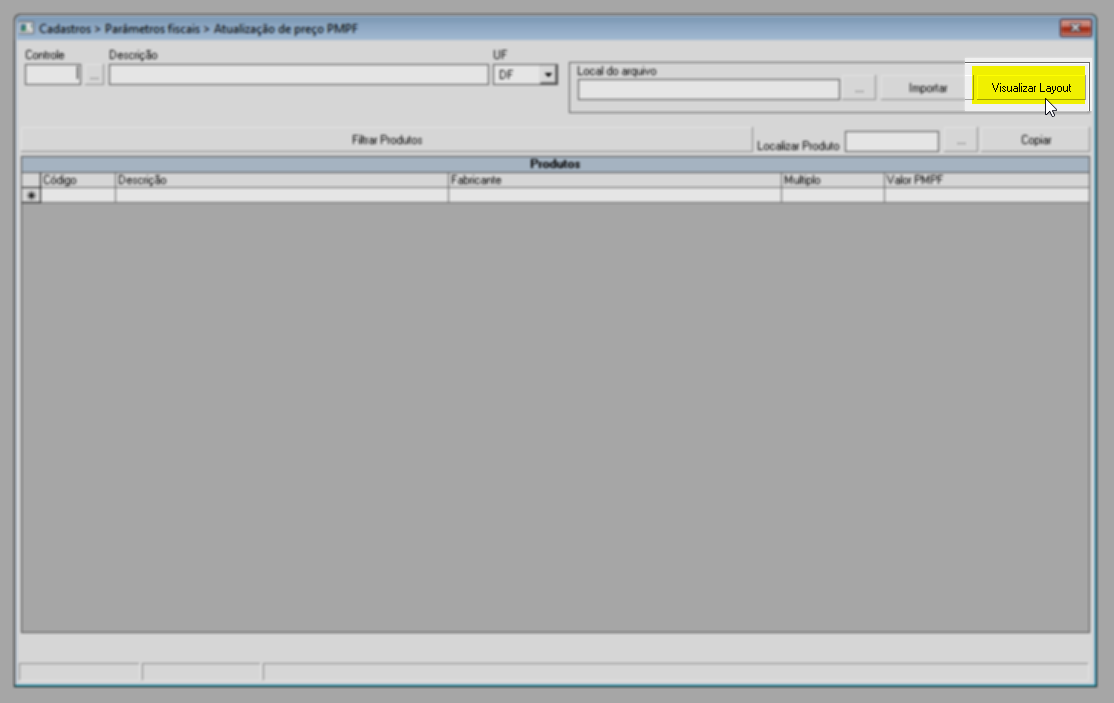
Como acessar
- Realize o login no módulo Vetor Farma.
- Acesse o menu: Cadastros >> Parâmetros fiscais >> Atualização de preço PMPF.
1º Passo - Atualização de preço PMPF
Ao abrir a tela, use o campo "Descrição" para atribuir um nome de fácil identificação à tabela de atualização de preço PMPF que será cadastrada. Em seguida, utilize o campo "UF" para selecionar o estado onde essa regra será aplicada. Ou seja, os produtos dessa tabela vendidos para o referido estado terão o valor PMPF aplicado no cálculo dos impostos.
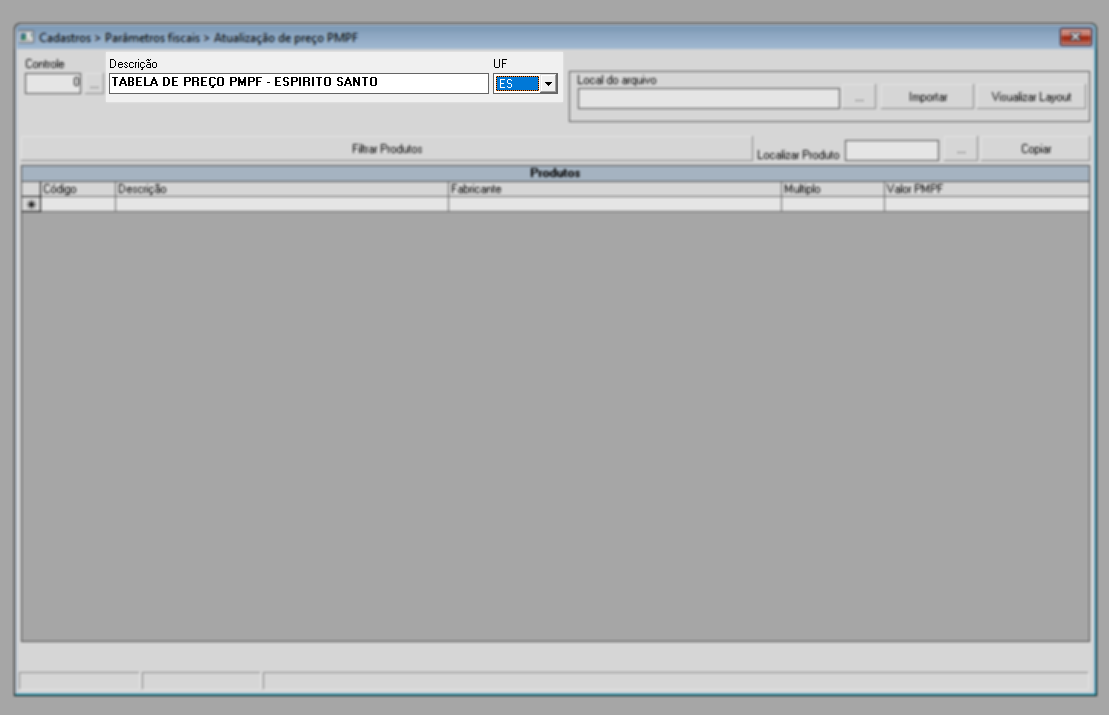
O próximo passo é identificar os produtos que farão parte da tabela, incluindo a quantidade de unidades no fracionamento da embalagem e o valor PMPF. O Vetor Farma oferece duas maneiras de inserir esses dados: manualmente ou por meio de importação.
Em ambos os casos, o sistema ainda oferece a flexibilidade de localizar um produto específico após a inclusão dos itens. Para isso, basta utilizar o campo "Localizar produto" para informar o respectivo código do item. Após, basta clicar em "![]() " para aplicar e encontrar o registro. Para limpar a consulta, apague o conteúdo do campo e clique em "
" para aplicar e encontrar o registro. Para limpar a consulta, apague o conteúdo do campo e clique em "![]() ".
".
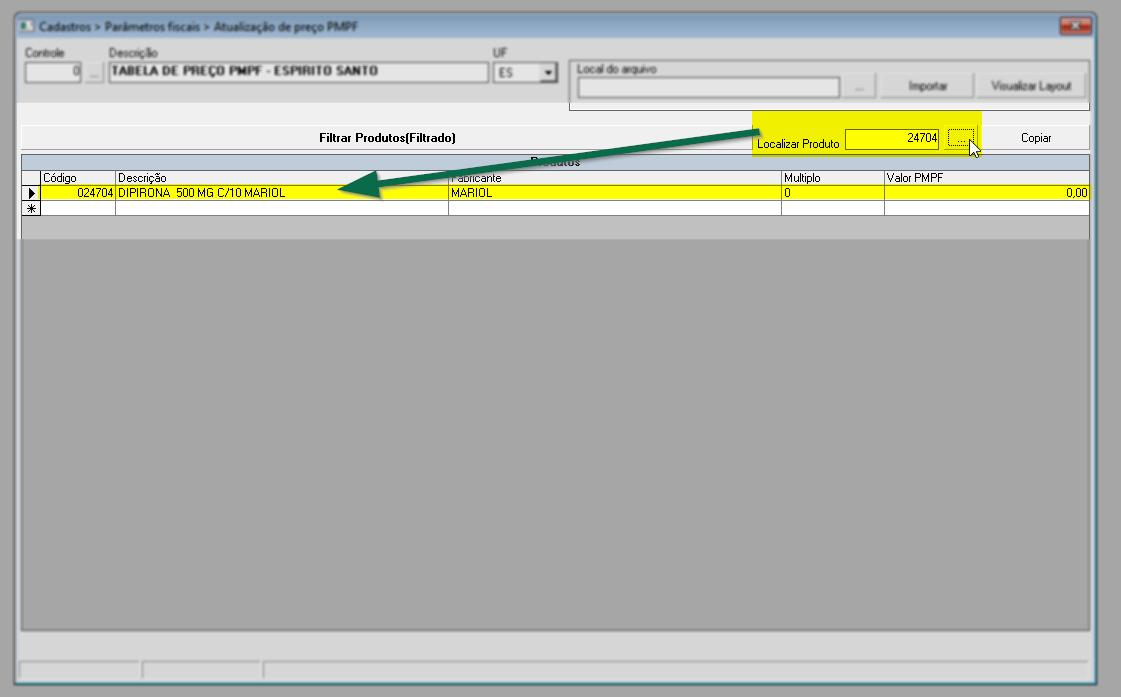
Considere o tipo de inclusão que deseja aplicar e clique no passo correspondente para aprender a realizar a operação.
- Inclusão Manual
Este método de inserção permite que o usuário adicione os produtos diretamente na tela. Para isso, ele pode utilizar o botão >> "Filtrar produtos" para buscar e selecionar apenas os itens de interesse. Caso não saiba como utilizar a tela de pesquisa disponibilizada por este botão, clique aqui.
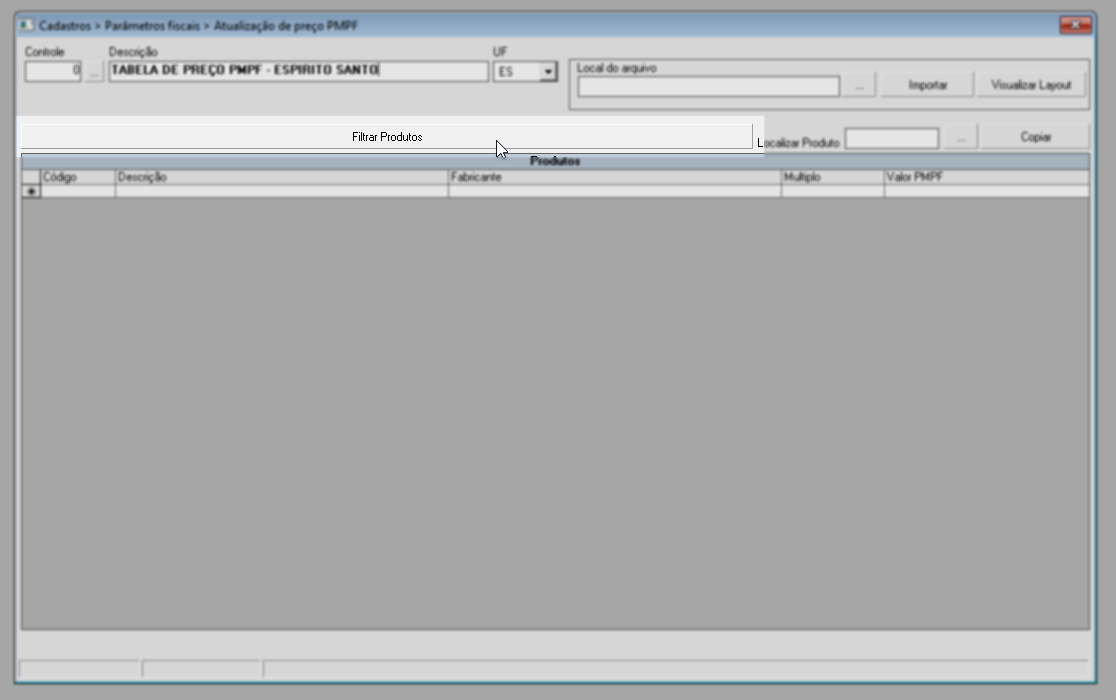
Se, por ventura, houver a necessidade de excluir um item adicionado, basta clicar sobre a linha do registro e teclar >> Delete, logo confirme a mensagem. Isso fará com que o item seja removido.
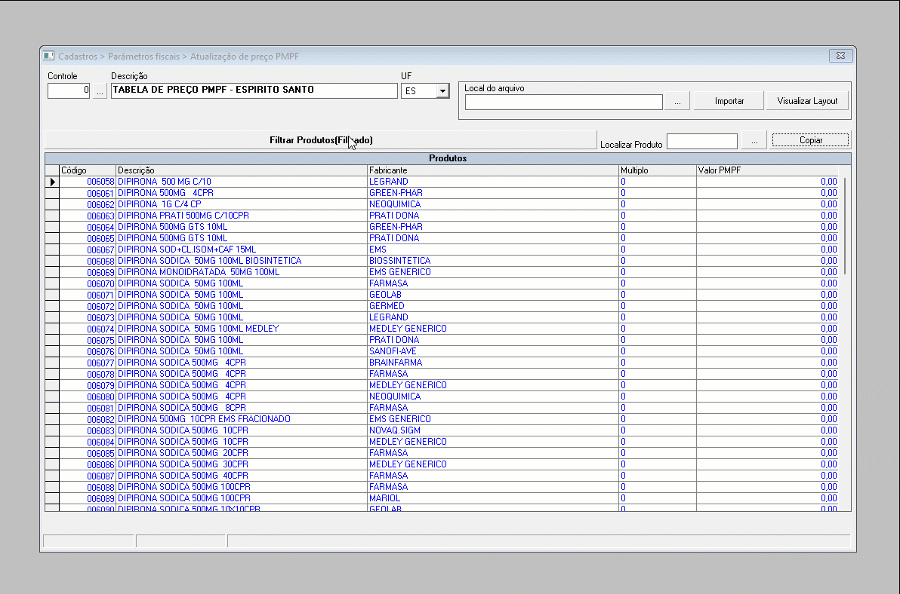
Após adicionar os produtos, o usuário deve informar para cada item, as colunas "Múltiplo" e "Valor PMPF" com os respectivos valores, isto é, a quantidade de unidades no fracionamento da embalagem e o valor PMPF.
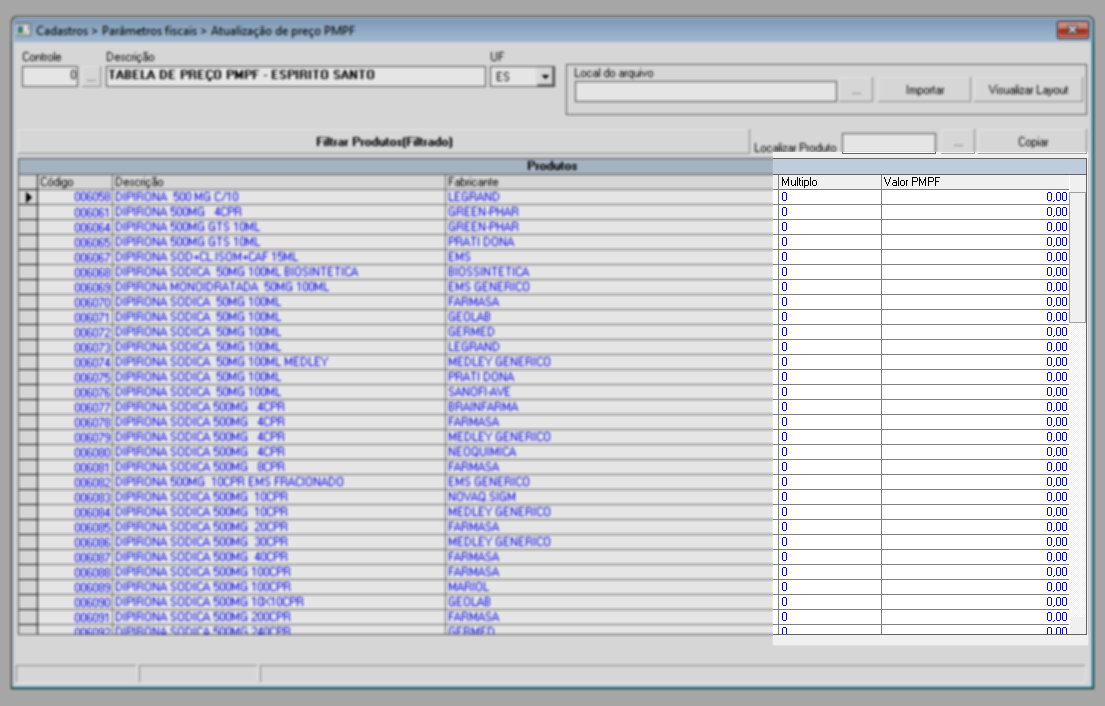
Para salvar, pressione o atalho F2 e confirme a mensagem que será exibida em seguida.
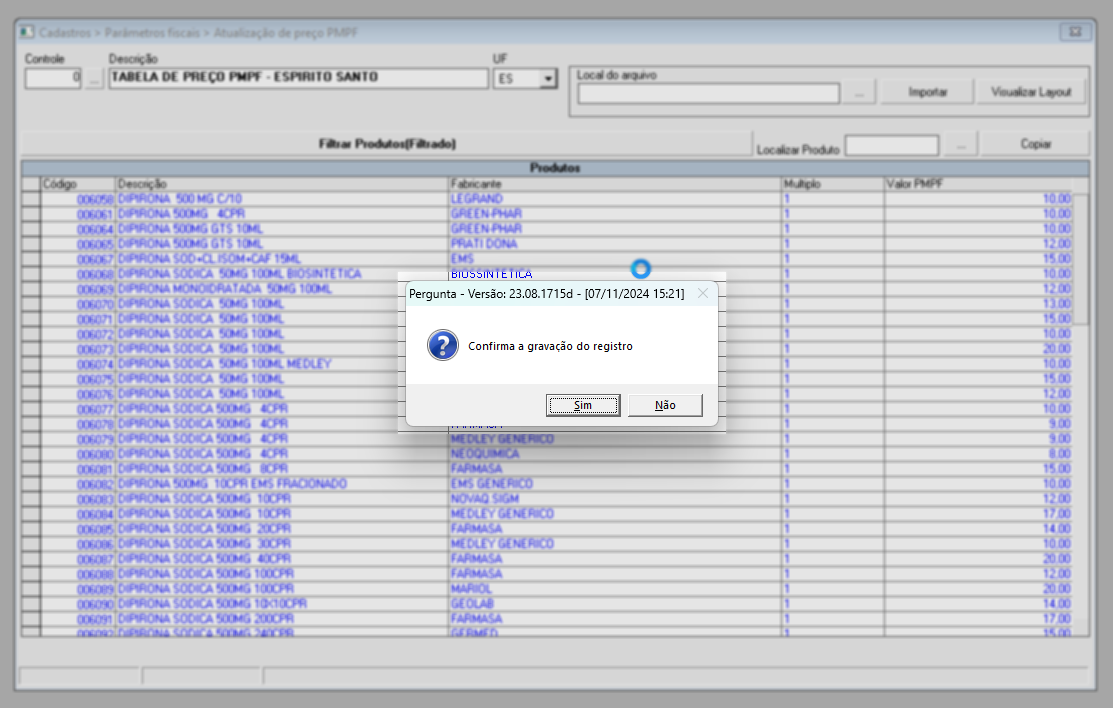
Em seguida, para definir que a tributação será aplicada, o usuário deverá acessar a tela: Cadastros >> Parâmetros Fiscais >> Tributação >> Grupos de Tributação. E, conforme a região fiscal cadastrada para a tabela PMPF, será necessário definir, na aba MVA/Pauta/Carga Tributária desta região, o tipo de alíquota aplicado; no caso - Preço PMPF. Desta forma, o sistema está apto para essa operação, considerando o cálculo tributário adequado para o item.
- Por meio de Importação.
Importar um arquivo facilita o trabalho do usuário, permitindo trazer todas as informações de uma vez, sem a necessidade de inseri-las uma a uma. No entanto, é essencial que o arquivo esteja no formato correto para que a importação seja bem-sucedida. Caso tenha dúvidas sobre o formato, revise o pré-requisito antes de prosseguir.
Para facilitar a criação do arquivo a ser importado, recomendamos clicar no botão >> Filtrar produtos e, em seguida, selecionar todos os produtos para os quais deseja aplicar o preço PMPF. Se não souber como usar essa tela, clique aqui. Depois, utilize o botão >> Copiar para copiar os produtos adicionados:
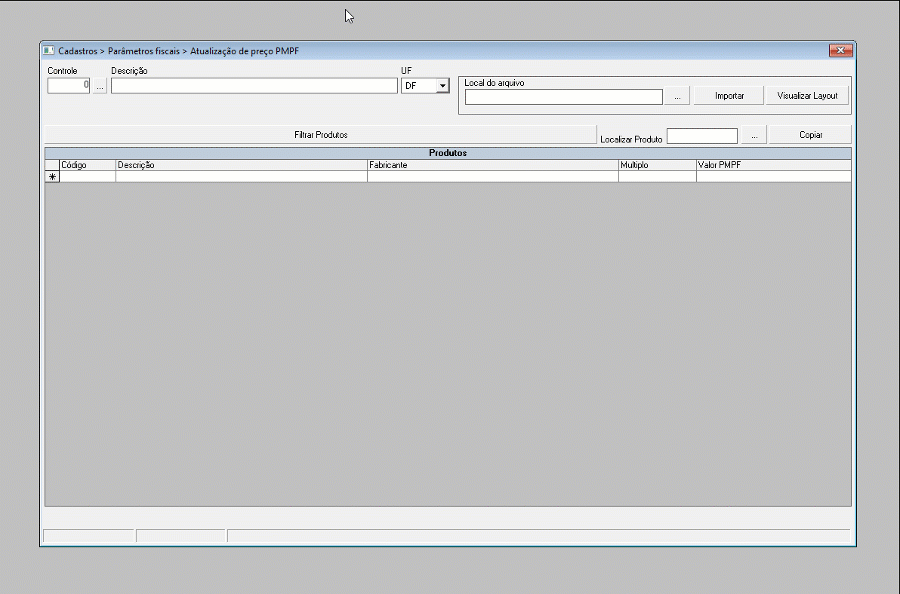
Em seguida, abra o Excel e cole as informações. Remova as colunas de descrição e fabricante, bem como a linha de descrição do registro. Assim, você ficará com as colunas necessárias para a importação. Agora, utilize essas colunas para informar os valores de múltiplo e PMPF.
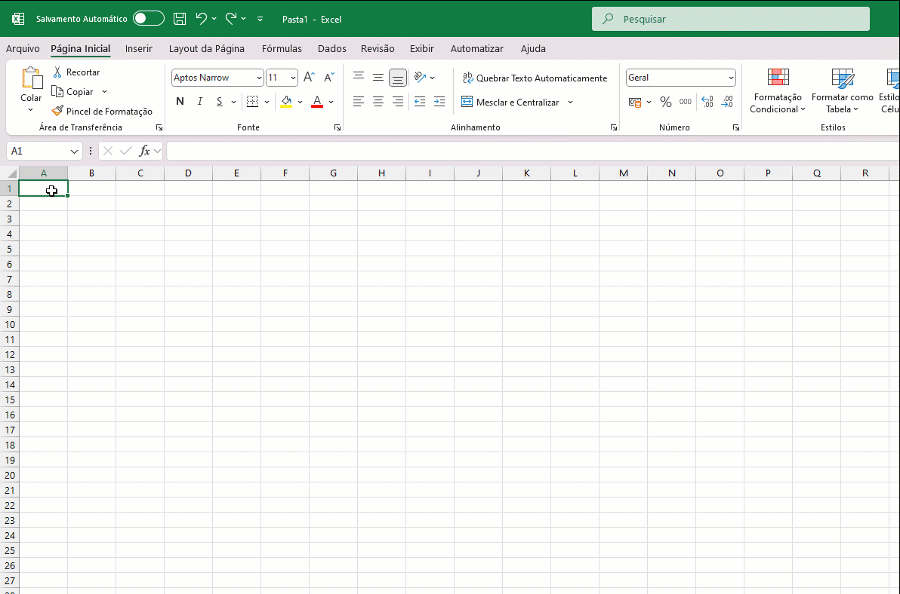
Por fim, basta salvar o arquivo e realizar a importação.
Em posse do arquivo salvo no computador, utilize a seção utilize a seção à direita para identificar o arquivo que será importado.
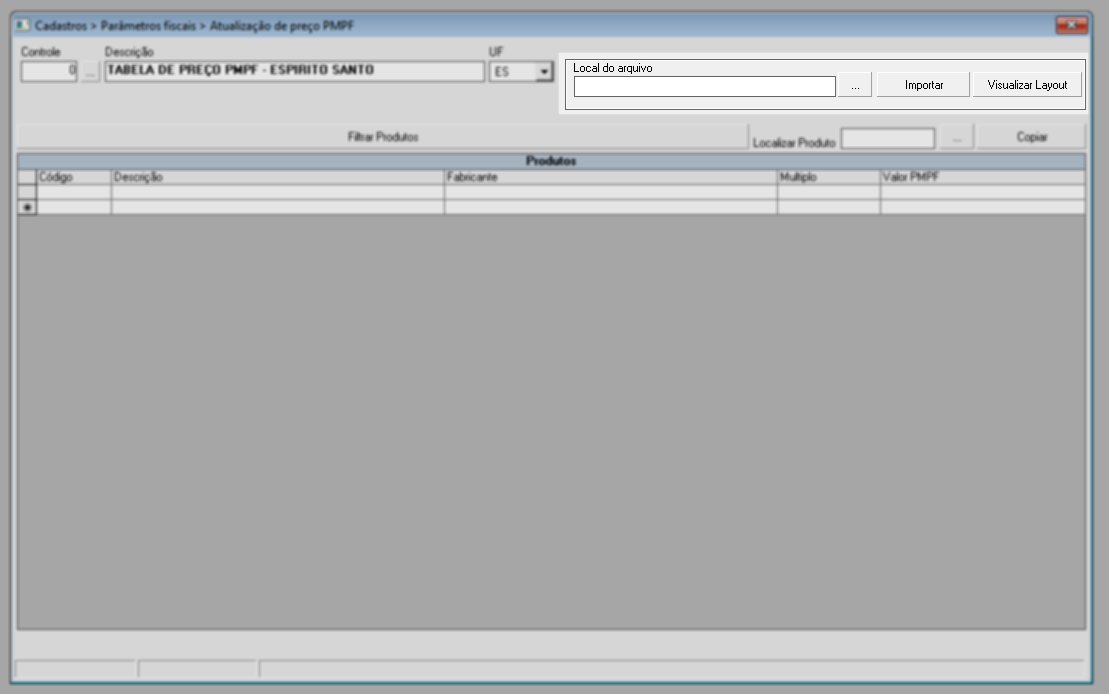
Para selecionar o arquivo, clique no botão de pesquisa "![]() ", e em seguida, navegue nas pastas do diretório do seu computador para encontrar e abrir o arquivo. Depois de aberto, o nome do arquivo será exibido no campo "Local do arquivo", confira este exemplo:
", e em seguida, navegue nas pastas do diretório do seu computador para encontrar e abrir o arquivo. Depois de aberto, o nome do arquivo será exibido no campo "Local do arquivo", confira este exemplo:
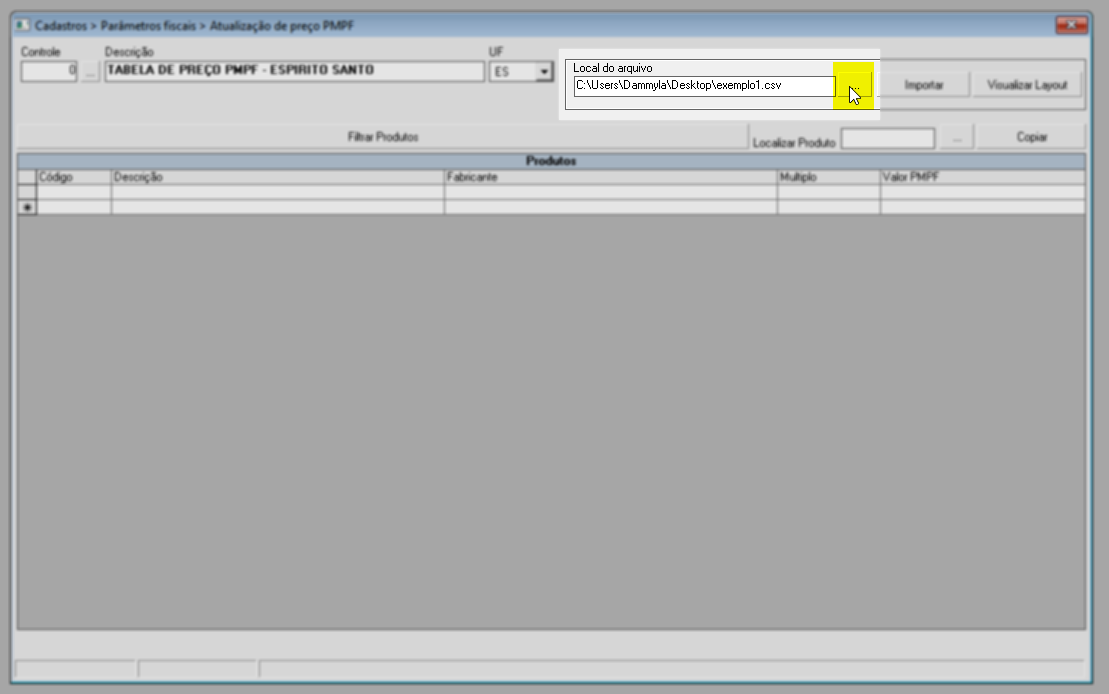
Em seguida, para realizar a importação, clique em >> "Importar".
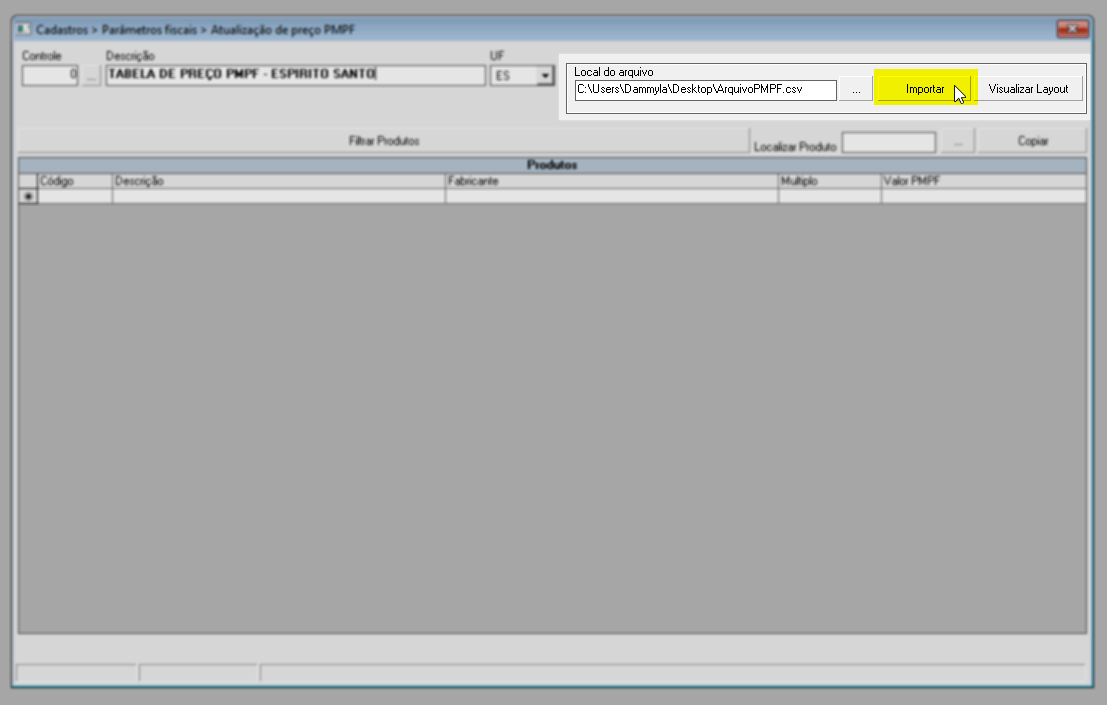
Com isso, os registros serão relacionados, como demostra o exemplo a seguir:
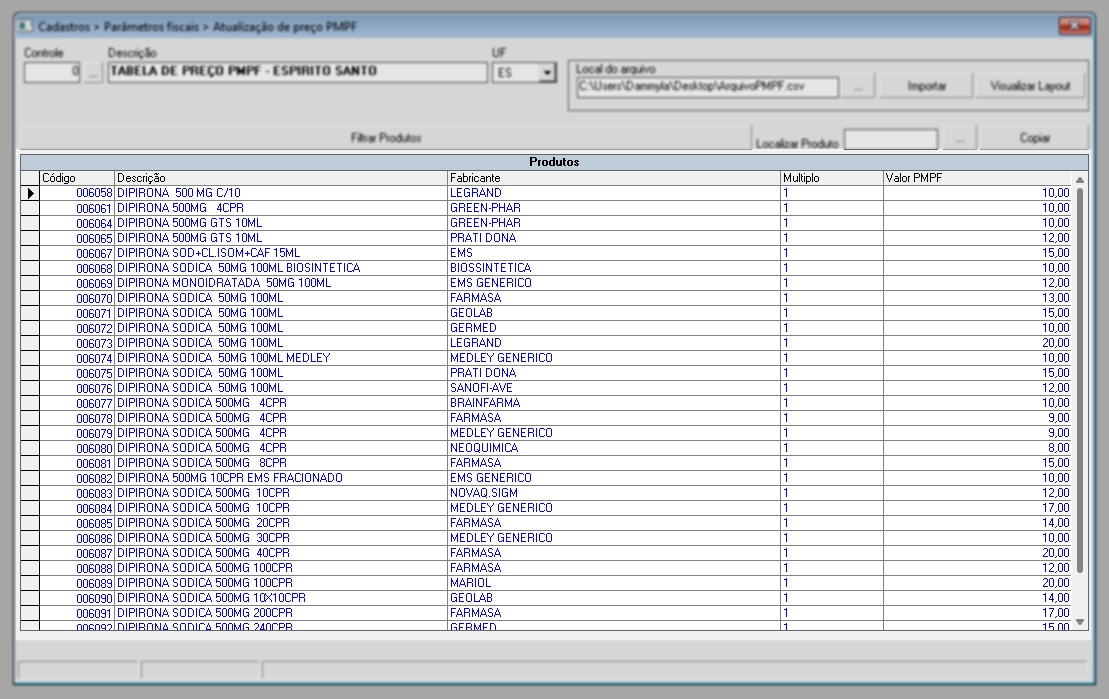
Para facilitar a identificação de possíveis falhas na importação, o sistema armazenará um registro no diretório: C:/LogImportacaoValoresPMpf. Esse arquivo conterá informações sobre os motivos que impediram a importação de determinados registros. Veja o exemplo a seguir, onde alguns códigos de produtos não foram importados:
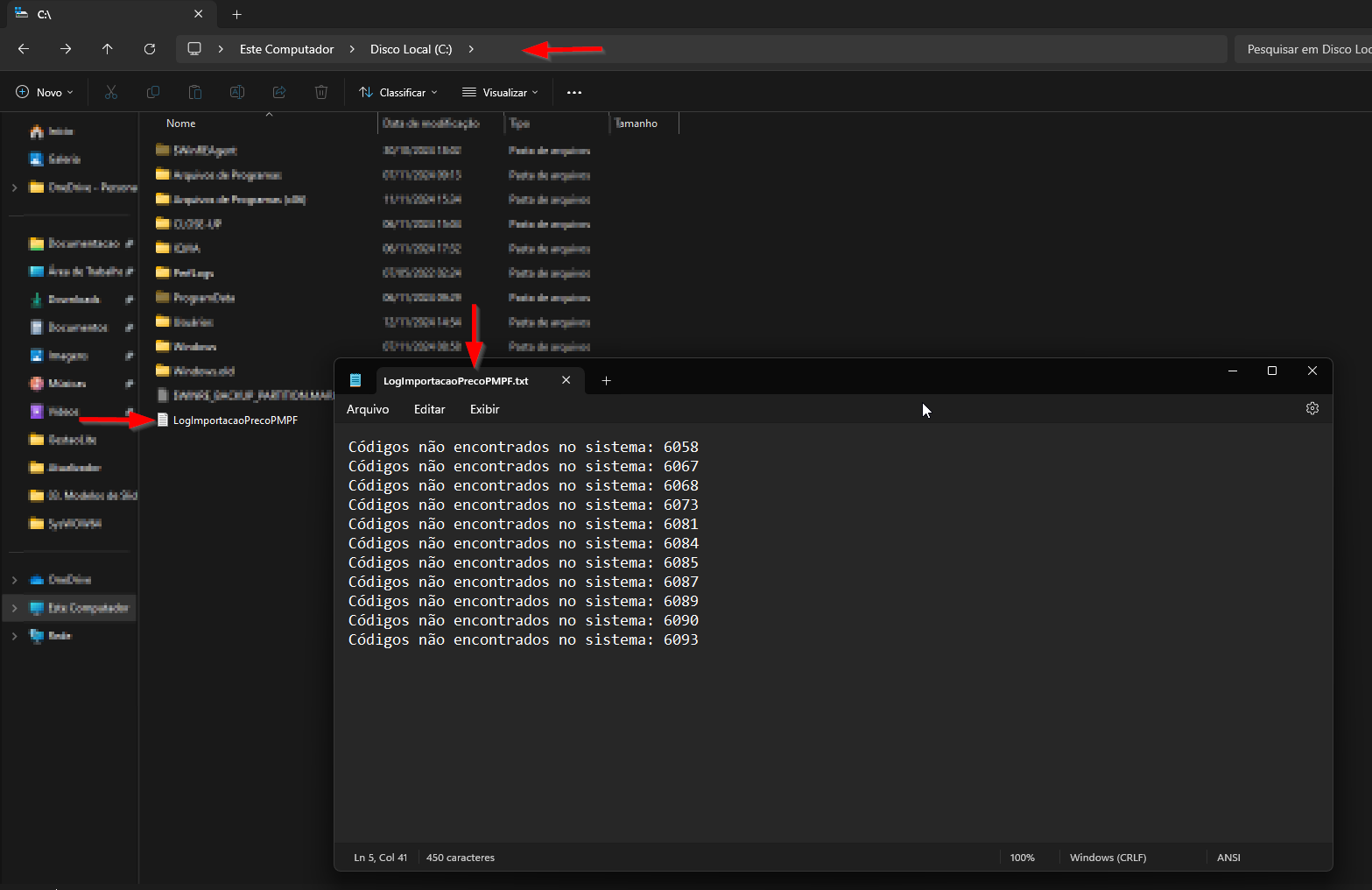
Caso necessário, utilize as linhas das colunas para definir seguido de >> Enter o fator múltiplo da embalagem do produto e, à frente, o valor de PMPF. Se precisar remover um registro, clique sobre ele e pressione >> Delete.
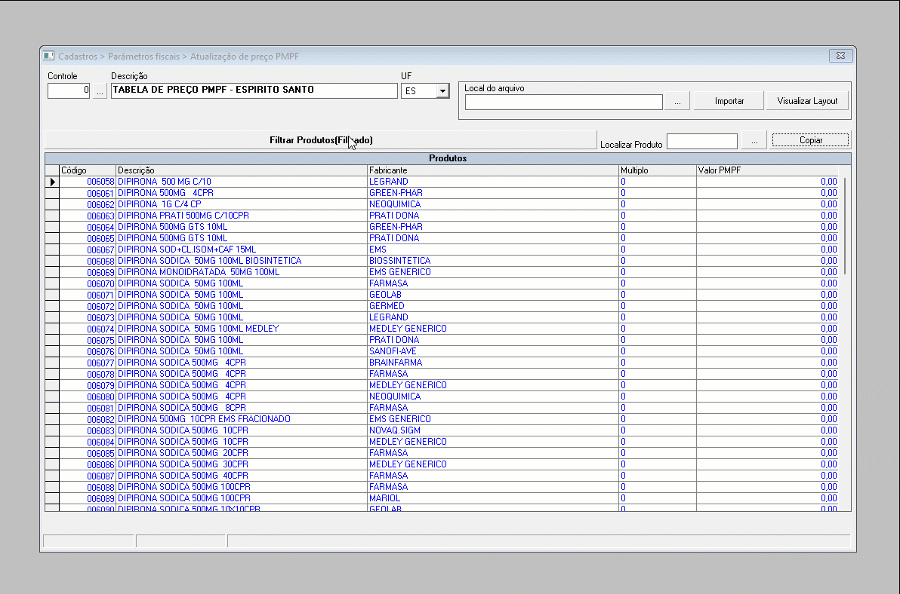
O sistema também permite adicionar um registro pelo botão >> Filtrar Produtos (Quer saber como este botão funciona, clique aqui), após selecionar os itens, basta confirmar a mensagem exibida, que permitirá adicionar e/ou substituir todos os produtos. Use essas operações conforme sua necessidade.
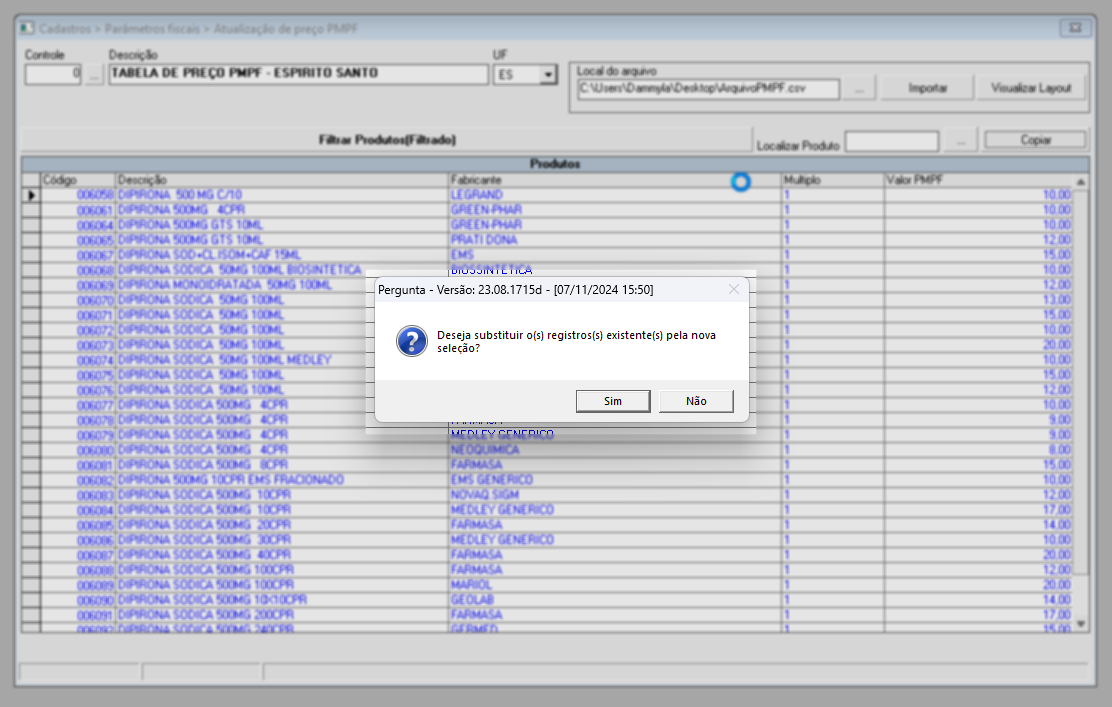
Para salvar, pressione o atalho "F2" e confirme a mensagem exibida em seguida.
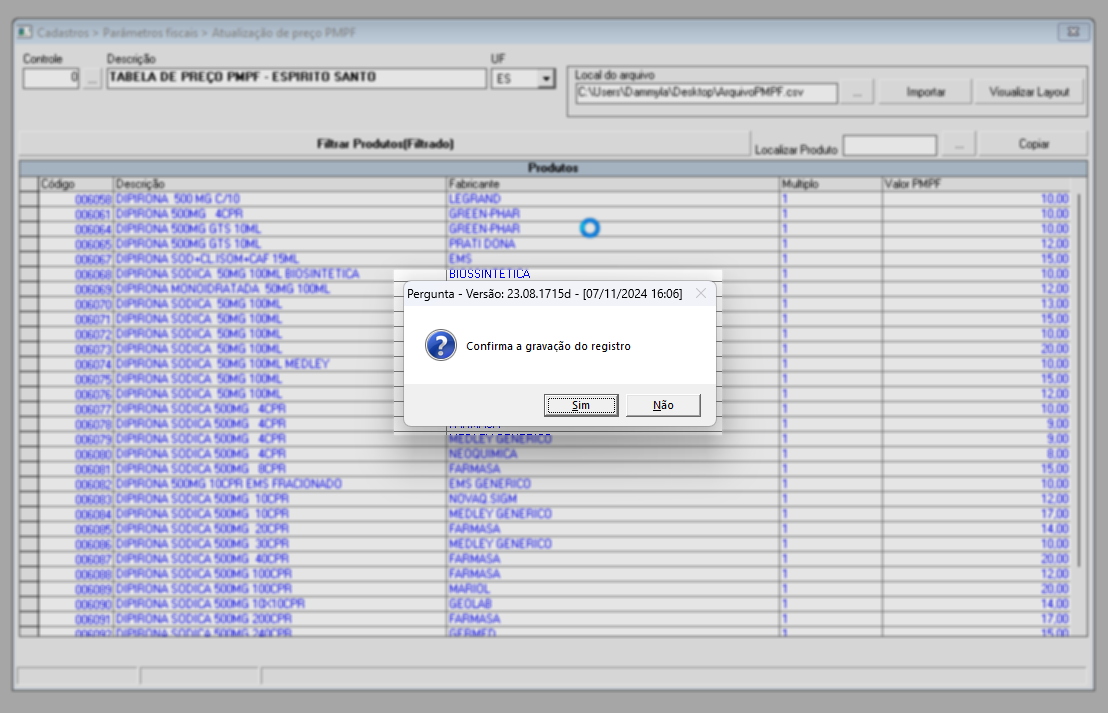
Para definir que a tributação será aplicada, o usuário deverá acessar a tela: Cadastros >> Parâmetros Fiscais >> Tributação >> Grupos de Tributação. E, conforme a região fiscal cadastrada para a tabela PMPF, será necessário definir, na aba MVA/Pauta/Carga Tributária desta região, o tipo de alíquota aplicado; no caso - Preço PMPF. Desta forma, o sistema está apto para essa operação, considerando o cálculo tributário adequado para o item.
Assista à videoaula
Explore outros conteúdos e descubra o passo a passo da operação.